RapydMark - це портативний інструмент для порівняння для Windows
- Категорія: Програмне Забезпечення
Стресове тестування комп'ютера може бути хорошим способом перевірити його продуктивність під великим навантаженням. RapydMark - це орієнтир для Windows, який може допомогти перевірити обладнання комп'ютера.

Програма портативна, а архів важить близько 40 Мб, тоді як вилучена папка трохи більше 53 Мб. Це досить компактно для базового інструменту. Папка містить 32-розрядні та 64-бітні версії виконуваного файлу RapydMark. Запустіть той, який відповідає архітектурі комп'ютера.
У верхній частині інтерфейсу відображається номер моделі вашого процесора та GPU, а також загальний об'єм пам'яті, встановленої на вашому ПК. У графічному інтерфейсі RapydMark є велика панель. У ньому є 22 тести, які ви можете вибрати.
- Матричне множення
- MulDivAddSub (int, double, int64_t)
- Тригонометричні функції
- Операції з плаваючою комою в секунду
- Знайдіть метод SQR простих чисел
- Послідовність Фібоначчі (92)
- Метод серії наближення Пі Тейлора
- Алгоритм найбільшого спільного дільника (GCD) Евкліда
- Заповнення пам'яті 256 Мб
- Копіювання пам'яті 256 Мб
- Продуктивність кеша пам'яті (максимум 4 потоки)
- Шифрування файлів AES256 (10 Мб)
- Шифрування / розшифровка пам'яті AES256 (1 Мб)
- Шифрування пам'яті / розшифровка Blowfish448 (1 МБ)
- Пам'ять / стиснення пам'яті 1 Мб (Gzip)
- Стиснення файлів 10 Мб (Gzip)
- Генератор ключів RSA (2048 біт)
- Hash SHA1 / 256/512 MD4 / 5 CRC32 RIPEMD160 (512 байт)
- Генератор випадкових чисел (2048 біт)
- Генератор адрес Bitcoin
- Відстань між точками на Землі (Гаверсін)
- 3D тест собору
Більшість цих тестів є обчислювальними орієнтирами, тобто RapydMark виконуватиме різні завдання для аналізу продуктивності вашого комп’ютера. Чим швидше ваш комп'ютер зможе їх завершити, тим краще. Натисніть кнопку 'Вибрати всі тести', щоб перевірити їх усі, або зробіть це вручну, якщо ви хочете пропустити кілька тестів. У RapydMark можна вибрати три рівні стресу: низький, середній та високий.
Низький рівень напруги виконує найменшу кількість повторень для кожного тесту. Середній запустить тести в десять разів більше, ніж низький рівень стресу, тоді як Високий рівень напруги виконує тести в 40 разів. Оскільки кількість тестів, що проводяться, збільшується із середнім та високим рівнем напруги, їх виконання буде зайняти значно більше часу. Отже, якщо на вашому комп’ютері немає потужного обладнання, вам слід розглянути можливість низького або середнього напруження.

У програмі RapydMark за замовчуванням встановлено використання всіх доступних потоків процесора, але ви можете зняти прапорець та включити половину потоків або навіть використовувати один потік для процесу бенчмаркінгу. Це суттєво зменшує навантаження на процесор, але це також уповільнить завершення кожного тесту. Коли ви будете готові, натисніть кнопку 'Запустити тести'. RapydMark розпочне процес, здебільшого ви не побачите жодної графіки, натомість ви побачите смужку ходу поточного тесту. На панелі CPU Thread у напрямку до правого краю екрана є смуги, які вказують навантаження на нитки.
Після завершення тестів у стовпцях кожного відображатиметься ефективність та час, необхідний для її завершення. Панель внизу - це вікно журналу, де відображаються результати (технічна інформація) кожного тесту. Ви можете скопіювати це та при необхідності вставити його в текстовий редактор. Коли RapydMark завершить тест, ви можете зберегти результат у звичайному текстовому документі з меню Файл.

У меню є опція 'подати звіт про тест', яка при використанні передасть журнал поточного завершеного тесту хмарній службі розробника. У програмі йдеться про те, що інформація, передана на сервер, є анонімною.

Якщо вибрати інший рівень напруги, програма не може завантажити результати, навіть якщо вони видно на панелі зліва.

Більшість тестів були завершені досить швидко, за винятком тесту шифрування файлів, який пройшов 67 секунд. Я контролював обладнання, використовуючи Безкоштовний апаратний монітор , і виявили, що завантаження процесора було низьким під час тесту на шифрування (менше 25%). 3D тест собору - єдиний візуальний тест. Він відтворює відео, яке має прогресивно зростаючу графіку. Це робиться для аналізу рівнів частоти кадрів (низький, середній та макс.).


Попередження: Я вже говорив про це раніше, але скажу ще раз. Ніколи не використовуйте бальну оцінку, щоб оцінювати продуктивність комп'ютера. Ніщо не перемагає і навіть не наближається до реального використання. Ці інструменти корисні лише для перегляду максимальних температурних рівнів або навантаження процесора. Я використовував такий інструмент, як цей (Unigine Heaven) один раз, щоб перевірити несправну графічну карту, і вона підтвердила те саме, що я міг бачити артефакти (графічні глюки).
В цілому, я б сказав, що RapydMark є цілком пристойним, щоб перевірити свій стрес та рівень температури. Ви можете скористатися чимось подібним DesktopInfo , AgaueEye або Тильмера7 контролювати апаратне забезпечення системи. Для тестування свого графічного процесора слід запускати інтенсивні графічні ігри, виконувати редагування відео тощо. Якщо ваш комп’ютер може впоратися з вашими щоденними завданнями без гикавки, то є ваш орієнтир.
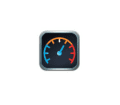
RapydMark
Для Windows
Скачати зараз